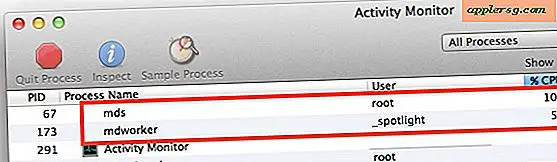Cara Menambahkan Grup ke Kontak di iPhone
Perangkat smartphone iPhone Apple dilengkapi dengan aplikasi "Kontak" yang sudah diinstal sebelumnya. Aplikasi ini mengatur kontak yang tersimpan di perangkat iPhone Anda dan memungkinkan Anda menavigasi informasi kontak Anda dengan cepat. Namun, aplikasi ini tidak memungkinkan Anda mengatur kontak ke dalam grup secara langsung di iPhone. Jika Anda ingin mengatur kontak ke dalam grup, Anda perlu menyinkronkan kontak dengan komputer dan menempatkan kontak ke dalam grup dengan aplikasi kontak komputer.
Mac
Hubungkan iPhone ke komputer melalui kabel koneksi USB yang disertakan dengan perangkat. Klik dua kali ikon aplikasi iTunes untuk meluncurkan aplikasi.
Klik iPhone di bawah judul "Perangkat" di jendela aplikasi iTunes. Klik tab "Info" dan beri tanda centang di sebelah opsi "Sinkronkan Kontak Buku Alamat". Klik tombol "Terapkan" untuk menyinkronkan kontak iPhone ke aplikasi Buku Alamat.
Klik ikon "Finder" di dok komputer, diikuti oleh folder "Applications". Klik dua kali ikon "Buku Alamat" untuk meluncurkan aplikasi.
Klik tombol + di bawah judul "Grup" untuk membuat grup baru. Ketik nama grup di tempat yang disediakan dan seret kontak yang Anda inginkan dalam grup ini ke dalam folder grup. Ulangi untuk kelompok lain.
Klik tab "Info" di jendela aplikasi iTunes dan gulir ke bawah ke judul "Lanjutan". Beri tanda centang di sebelah opsi "Kontak" untuk mengganti informasi kontak di iPhone dengan informasi kontak di komputer. Klik tombol "Terapkan" untuk menyinkronkan grup kontak yang Anda buat pada Langkah 4 dengan iPhone.
PC
Hubungkan iPhone ke komputer melalui kabel koneksi USB yang disertakan dengan perangkat. Klik dua kali ikon aplikasi iTunes untuk meluncurkan aplikasi.
Klik iPhone di bawah judul "Perangkat" di jendela aplikasi iTunes. Klik tab "Info" dan beri tanda centang di sebelah opsi "Sinkronkan Kontak Dari" dan pilih "Outlook" dari menu tarik-turun. Klik tombol "Terapkan" untuk menyinkronkan kontak iPhone ke aplikasi Microsoft Outlook.
Klik dua kali ikon Microsoft Outlook untuk meluncurkan aplikasi. Klik tab "Kontak" untuk melihat kontak aplikasi.
Klik tombol "Grup Kontak" untuk membuat grup kontak baru. Ketik nama grup di tempat yang tersedia. Klik tombol "Tambah" untuk menambahkan kontak ke grup. Ulangi untuk setiap kontak yang ingin Anda tambahkan ke grup. Setelah selesai, klik tombol "Simpan dan Tutup" untuk menyimpan grup.
Ulangi Langkah 4 untuk grup kontak lain yang ingin Anda buat. Setelah selesai, klik tab "Info" di jendela aplikasi iTunes dan gulir ke bawah ke judul "Lanjutan". Tempatkan tanda centang di sebelah opsi "Kontak" dan klik tombol "Terapkan" untuk mengganti kontak di iPhone dengan grup kontak yang dibuat di Outlook.